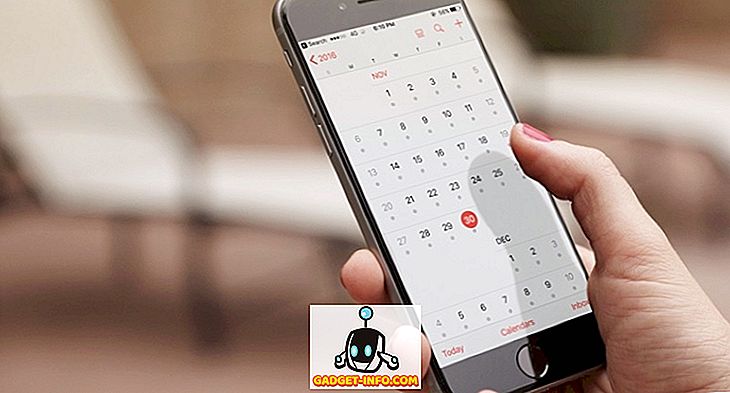Приложения - самая невероятная особенность или характеристика смартфонов. Выбор смартфона во многом зависит от типа платформы, количества и качества приложений на этой платформе. Но как насчет разработки одного из них. Ну, вы могли бы подумать, что разработка приложений требует кодирования и некоторых основных концепций программирования. Хотя есть некоторые веб-сайты, которые позволяют устанавливать программное обеспечение на ПК и использовать функции перетаскивания для разработки приложения. Но есть и другой способ разработки приложения, использующий смартфон на Android и пару нажатий, и у вас есть собственное приложение, разработанное за считанные минуты.
Вот как вы можете создать собственное приложение с помощью Android-смартфона за считанные минуты,
1. Скачать Tasker и приложение Tasker Factory (плагин для Tasker)
Tasker - это продвинутое приложение, которое позволяет автоматизировать ваш Android, это платное приложение в Google Play. После того, как вы загрузите и установите Tasker, загрузите фабрику приложений Tasker (бесплатное приложение), это плагин, который работает только с Tasker.

Купить Tasker в Google Play.
Загрузите фабрику приложений Tasker из Google Play.
2. Создать задачу с помощью Tasker
Используйте приложение Tasker, чтобы создать задачу, которую вы хотите, чтобы ваше приложение выполняло. Вы также можете использовать сценарии для создания нескольких задач с некоторыми дополнительными условиями, но сейчас мы будем придерживаться основ, а не кодирования.
Давайте создадим простое приложение, которое будет переключать кнопку Wi-Fi для вас.
1. Откройте приложение Tasker, на вкладке задач нажмите «Добавить» (кнопка «+»), чтобы создать задачу, введите желаемое имя для приложения и нажмите «ОК».
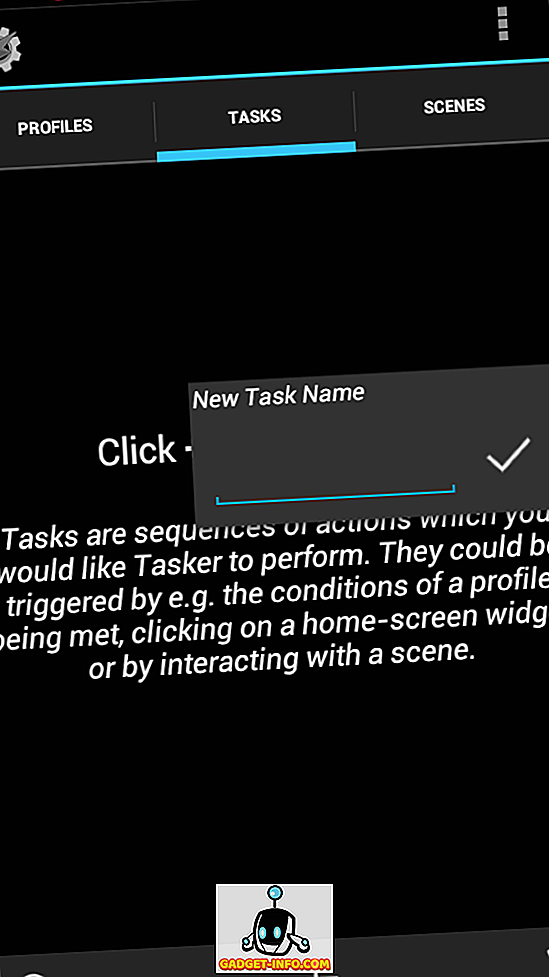
2. Появится новый экран, теперь вы можете настроить свое приложение на этом экране. Если вам нужна помощь, вы можете использовать меню-> справка на этом экране для учебников.
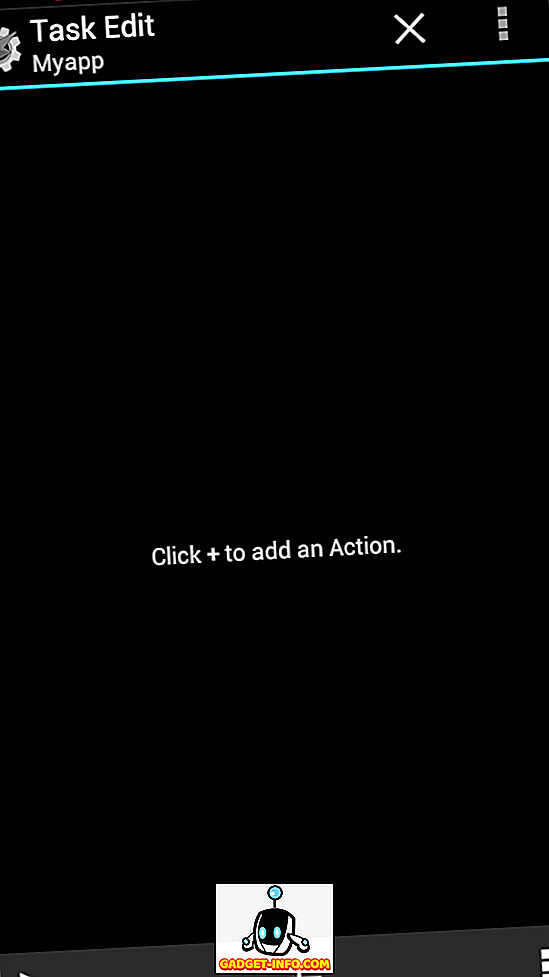
3. Мы хотим, чтобы наше приложение переключало кнопку Wi-Fi, нажмите кнопку добавления (+), выберите сеть из категории действий, теперь выберите Wi-Fi из сетки. Теперь установите предпочтение для переключения. Вы также можете указать некоторые условия, например, если батарея меньше 10%, отключите Wi-Fi, но пока пусть это будет просто кнопка переключения.
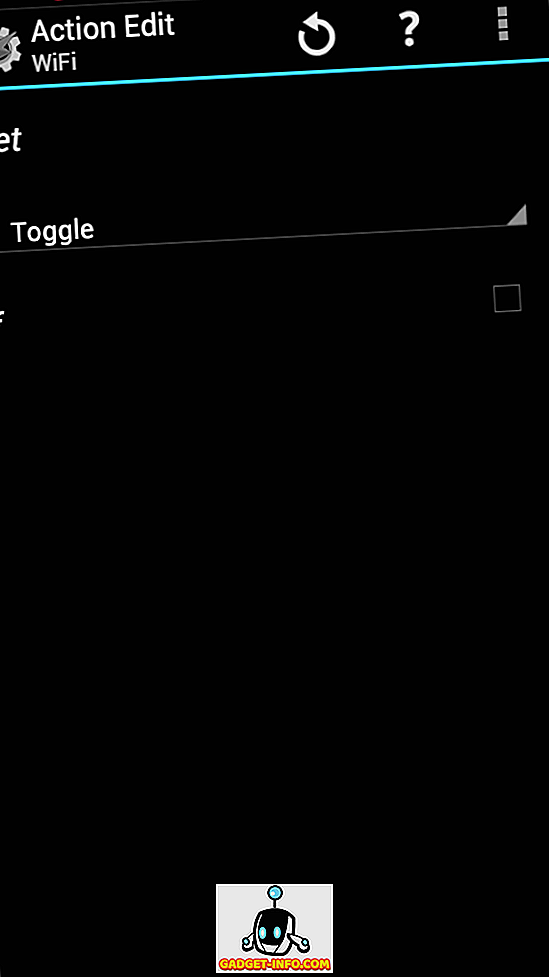
3. Установите значок приложения и создайте приложение
После того, как вы настроили свою задачу, теперь вернитесь к редактированию задачи, где вы можете увидеть, как Wi-Fi переключается как задача.
1. Нажмите значок сетки в правом нижнем углу и выберите значок приложения или встроенный значок. Нажмите на значок, который вам нравится.
2. Нажмите кнопку воспроизведения (в левом нижнем углу), чтобы проверить, работает ли приложение. После этого вы готовы сделать пакет apk или установить это приложение на свое устройство.
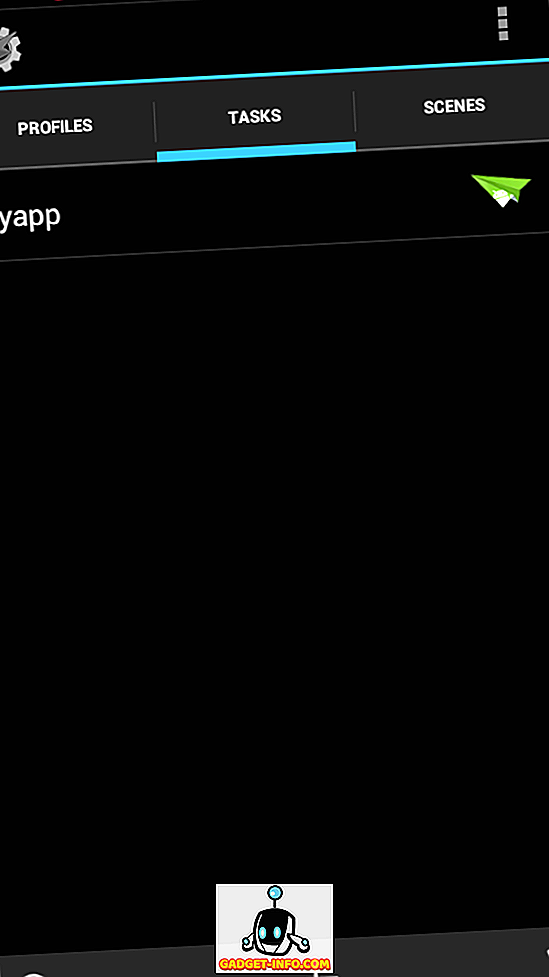
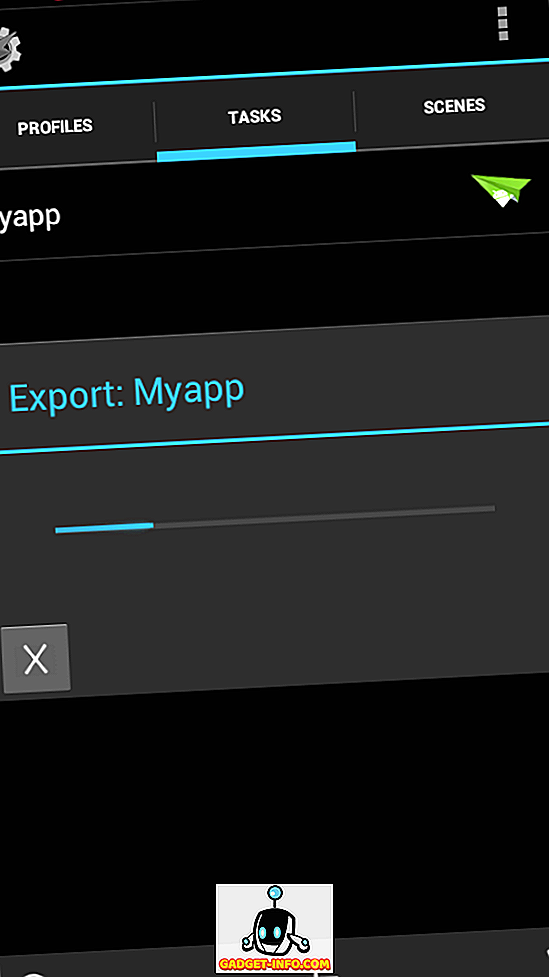
3. Вернитесь на вкладку задач, нажмите и удерживайте ваше приложение, выберите в качестве опции приложения в правом верхнем углу опцию экспорта. После этого вы можете установить приложение, используя значок Android, или найти этот пакет apk в папке « / sdcard / tasker / factory / kids ».
Вы можете больше экспериментировать со своими заказными приложениями, пройдя учебники по созданию приложений из Tasker или загрузив их на свою SD-карту. Вы также можете опубликовать свои приложения, создав учетную запись Google Play.
СМОТРИ ТАКЖЕ: удаление объектов из фотографий с помощью приложения TouchRetouch